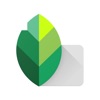2020/05/27
★ 最終更新日時:2020/05/30
2017年iPad pro12.9を使って3年
使ってるアプリの記録です既に持っているiPad mini2やiPad2と住み分けができている。
(10インチだったら使い方が被って後悔してたと思う。)
現在はMac miniと連携しています
Mac側にある写真とかpdfに手書きを加えたいときは1度iPadに持っていかなければいけないので不便。もっと簡易的な方法ですmacOSユーザガイドのiMacの連携スケッチでスケッチを挿入するを参考にしていますこれの良い点は既存のアプリを使わず単体で作って保存管理できるところですiCloudで同期とかAirDropで転送とかしなくて済みますリアルタイムで反映されます。新規の場合デスクトップの適当な場所を右クリック→iPhoneまたはiPadか...
連携して使ってるアプリ
● メモアプリNotability
(キラーアプリです) Notability
 Notability
Notability 
カテゴリ: Productivity
価格: ¥250
● iPad proでハードウエアキーボードを使わない
(ソフトウェアキーボード上で二本指を使ってマウスの代わりになるのが超便利 )
● 写真加工アプリはSnapseed
(一番のお気に入り) Snapseed
 Snapseed
Snapseed 
カテゴリ: Photo & Video
価格: 無料
● イラスト系アプリはprocreate
( 覚えるならこれかも)Procreate
 Procreate
Procreate 
カテゴリ: Graphics & Design
価格: ¥1,220
● ドロー系アプリはGraphic
(前から使っています)Graphic for iPad
 Graphic for iPad
Graphic for iPad 
カテゴリ: Productivity
価格: ¥1,100
● ドローとペイント系アプリはAffinity Designer
 Affinity Designer
Affinity Designer 
カテゴリ: Graphics & Design
価格: ¥1,220
● 写真のレイアウトはDiptic
(Mac版もあって丸い写真も作れて便利)Diptic
 Diptic
Diptic 
カテゴリ: Photo & Video
価格: ¥370
● マインドアプリはSimple mind
(Mac版もあって綺麗に作れる)SimpleMind Pro+ 直感的なマインドマッピング
 SimpleMind+ 直感的なマインドマッピング
SimpleMind+ 直感的なマインドマッピング 
カテゴリ: Productivity
価格: 無料
● NASとの連携はFileExplorer と nPlayer
(有料ですが高機能です)FileExplorer Pro: File Manager
nPlayer Plus
 FE File Explorer Pro
FE File Explorer Pro 
カテゴリ: Utilities
価格: ¥610
● 写真閲覧はFlickr
(自分は昔からこれ AppleTV用アプリもあります)
 Flickr
Flickr 
カテゴリ: Photo & Video
価格: 無料
● ウィジェットアプリ CHEATSHEET
icloudでiPhoneと同期できる Cheatsheet ウィジェット
Mac版が出たのでさらに便利になりました
 Cheatsheet ノート
Cheatsheet ノート 
カテゴリ: Productivity
価格: ¥610
● 手書きキーボード
(キーボードに手書き入力機能を追加できる。evernoteにも書き出せるので便利 ウィジェット対応 iCloud対応)
恥ずかしながらキーボードを両手で打つ事が苦手で、いつも2本指で打っている。なので指の移動が大変です。しかしiPadOSのフローティングキーボードだとそれが活かせる。鼻くそほじりながらできるし・・さらに音声入力も画面に無駄がない。...